Zusammenfassung:
Die Abmeldung in der Einstellungen-App ist ausgegraut und Sie können sich nicht von Ihrer Apple ID abmelden? In dieser Anleitung finden Sie Lösungen, um das Problem zu beheben und Ihre Apple ID abzumelden.
Als ich heute versuchte, mich für einen Test von meiner Apple ID abzumelden, stellte ich fest, dass die Option "Abmelden" ausgegraut ist und der Hinweis "Abmelden ist aufgrund von Einschränkungen nicht möglich" erscheint. Ich kann mich nicht von meiner Apple ID abmelden. Warum kann ich mich nicht von meiner Apple ID abmelden? Ich habe im Internet nach Zweifeln gesucht und viele Leute gefunden, die das gleiche Problem haben. So sammle ich Informationen und bereite diesen Artikel für Sie vor, um die Ursache und die Lösung für das Problem "Ich kann mich nicht von meiner Apple ID abmelden" zu erklären.
Teil 1. Warum die "Abmeldung" in den Einstellungen ausgegraut ist
Es gibt nicht viele Gründe für das Problem "Abmelden bei Apple ID nicht möglich". Wenn die Option "Abmelden" auf Ihrem iPhone ausgegraut ist, sollten Sie überprüfen, ob die Option "Bildschirmzeit" auf Ihrem iPhone aktiviert ist. Wenn die Option aktiviert ist, können Sie sich nicht von Ihrer Apple ID abmelden, wenn Screen Time aktiviert ist.
Screen Time kann auf deinem iPhone von dir selbst oder von deinen Eltern aktiviert werden. Hier zeigen wir dir, wie du Screen Time deaktivierst und deine Apple ID abmeldest.
Teil 2. Deaktiviere die von dir aktivierte Screen Time
Die Lösung ist ganz einfach, wenn Sie selbst Screen Time aktivieren. Führen Sie einfach den folgenden Schritt aus, um sie zu deaktivieren. Die Situation variiert leicht, je nachdem, ob ein Screen Time-Passcode eingestellt ist oder nicht.
Wenn es keinen Screen Time-Passcode gibt oder Sie sich an den Passcode erinnern.
Schritt 1. Gehen Sie auf Ihrem iPhone zu den Einstellungen.
Schritt 2. Tippen Sie auf "Bildschirmzeit". Suchen Sie unten auf der Seite "Bildschirmzeit ausschalten" und tippen Sie darauf. Tippen Sie zur Bestätigung darauf, dann ist die Bildschirmzeit deaktiviert.
Schritt 3. Angenommen, Sie haben einen Passcode für Screen Time festgelegt. Sie müssen den Passcode für die Bildschirmzeit eingeben, wenn Sie in Schritt 2 auf "Bildschirmzeit ausschalten" tippen. Geben Sie den Passcode ein und bestätigen Sie ihn erneut, um Screen Time zu deaktivieren.
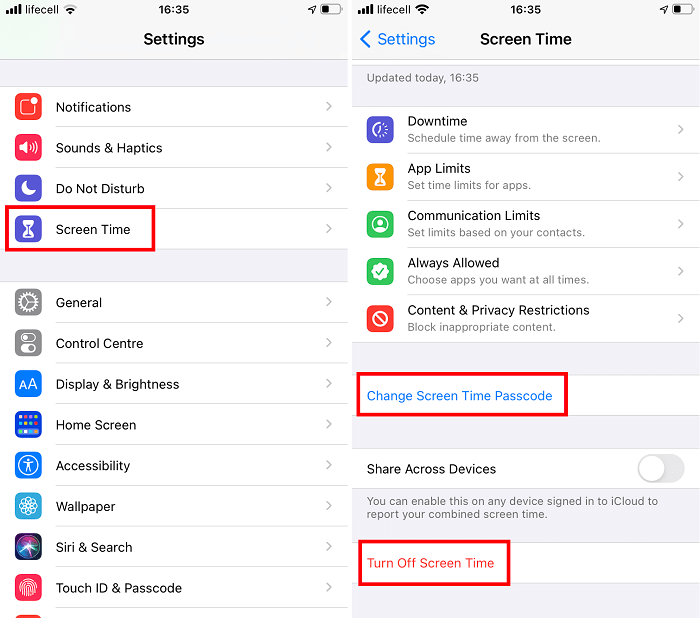
Wenn Sie sich nicht mehr an Ihren Screen Time-Passcode erinnern können, können Sie die Option "Passcode vergessen" verwenden, um den Screen Time-Passcode zu entfernen. Gehen Sie zu Einstellungen > Screen Time > Screen Time-Passcode ändern > Screen Time-Passcode ausschalten und tippen Sie dann auf "Passcode vergessen? ", um Ihre Apple ID und Ihr Passwort einzugeben und den Passcode zu entfernen. Dann können Sie fortfahren, Screen Time zu deaktivieren.
Nach diesen Schritten ist die Option "Abmelden" verfügbar und Sie können sich hier von Ihrer Apple ID abmelden.
Schritt 1. Rufen Sie die App "Einstellungen" auf. Tippen Sie auf den Namen Ihrer Apple ID.
Schritt 2. Gehen Sie zu "Abmelden" am unteren Ende der Seite. Tippen Sie auf , um Ihr Apple-ID-Passwort einzugeben.
Schritt 3. Wählen Sie die Daten aus, die Sie als Kopie auf diesem Gerät behalten möchten, und tippen Sie auf "Abmelden".
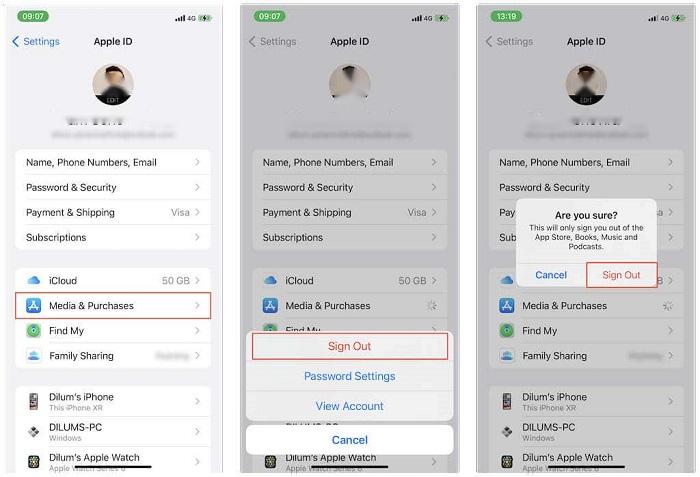
Teil 3. Entfernen Sie die von Ihrer Familie festgelegte Bildschirmzeit
Screen Time ist nicht nur ein Tool zur Begrenzung der mit dem iPhone verbrachten Zeit, sondern kann auch zur Kontrolle durch die Eltern verwendet werden. Wenn die Screen Time von Ihrer Familie eingestellt wurde, um Ihre Zeit auf dem iPhone zu begrenzen und einige Dienste zu blockieren, benötigen Sie das Passwort Ihrer Eltern oder schalten Sie es auf dem Gerät der Eltern aus, um die Screen Time loszuwerden. Wenn das nicht möglich ist, brauchen Sie ein Screen Time Removal Tool, das den Screen Time Passcode ohne Datenverlust entfernt.
Ein Tool zum Entfernen des Screen Time-Passworts hilft Ihnen, das Screen Time-Passwort in drei Schritten loszuwerden. Sie müssen nur den Anweisungen auf dem Bildschirm folgen, um fortzufahren. Das Screen Time Password Removal Tool bietet Ihnen neben der Deaktivierung des Screen Time Passcodes noch weitere nützliche Funktionen. Es umfasst die folgenden Funktionen.
- Bildschirm-Passwort entsperren - Entfernen Sie das Passwort vom iPhone und unterstützen Sie 4/6-stelligen Passcode, Face ID und Touch ID
- Apple ID entsperren - Aktivierungs-/iCloud-Sperre von iPhone/iPad/iPod Touch entfernen
- Bildschirmzeit-Passwort freischalten - Deaktivieren Sie Screen Time ohne Passwort
- iOS Passwort-Manager - Auf dem iPhone gespeicherte Passwörter anzeigen und exportieren
- iTunes Backup Verschlüsselung entfernen - iPhone Backup Passwort entfernen
Schritt 1. Starten Sie EaseUS MobiUnlock auf Ihrem PC. Schließen Sie Ihr iPhone mit einem USB-Kabel an den PC an. Wählen Sie "Bildschirm Time-Passcode entsperren", um fortzufahren.

Schritt 2. EaseUS MobiUnlock wird Ihr iPhone rekognoszieren und sein Modell anzeigen. Dann klicken Sie bitte auf "Jetzt Entsperren", um zum nächsten Schritt zu gelangen.
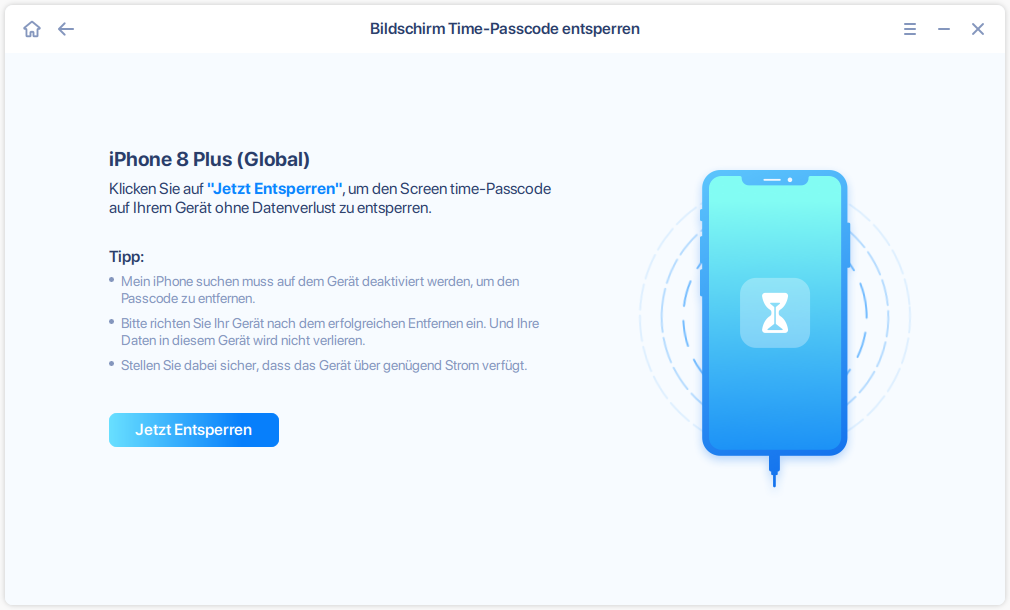
Schritt 3. Folgen Sie dann den Anweisungen auf dem Bildschirm, um "Mein iPhone suchen" zu deaktivieren. Wenn "Mein iPhone suchen" auf Ihrem iPhone bereits deaktiviert ist, überspringen Sie diesen Schritt.
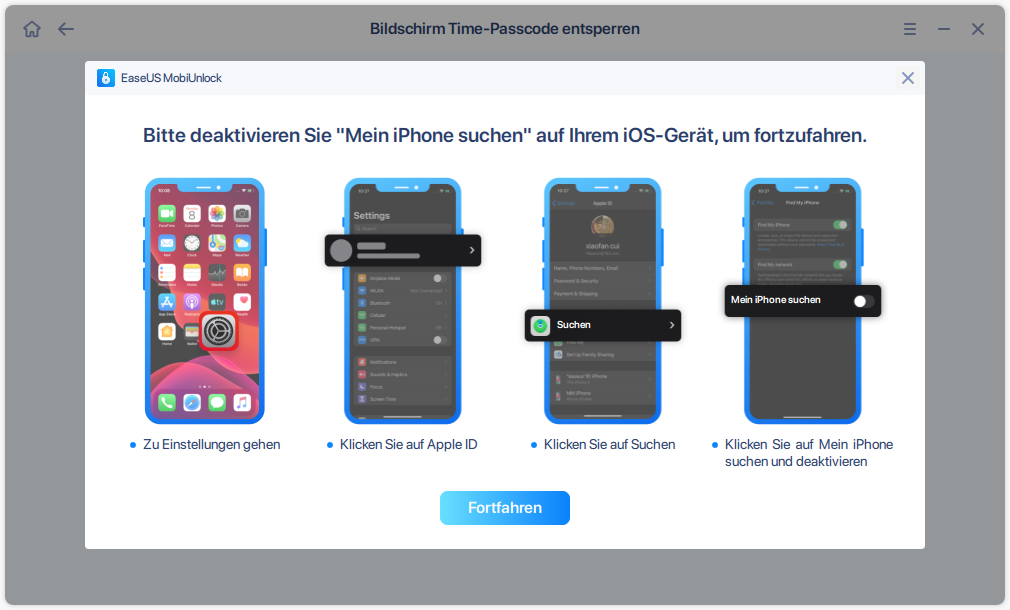
Schritt 4. Dann beginnt EaseUS MobiUnlock, das Bildschirm Time-Passcode zu entfernen und es auszuschalten. Nachdem der Prozess abgeschlossen ist, gehen Sie zu Ihrem iPhone und folgen Sie den Anweisungen auf dem Bildschirm, um es einzurichten.
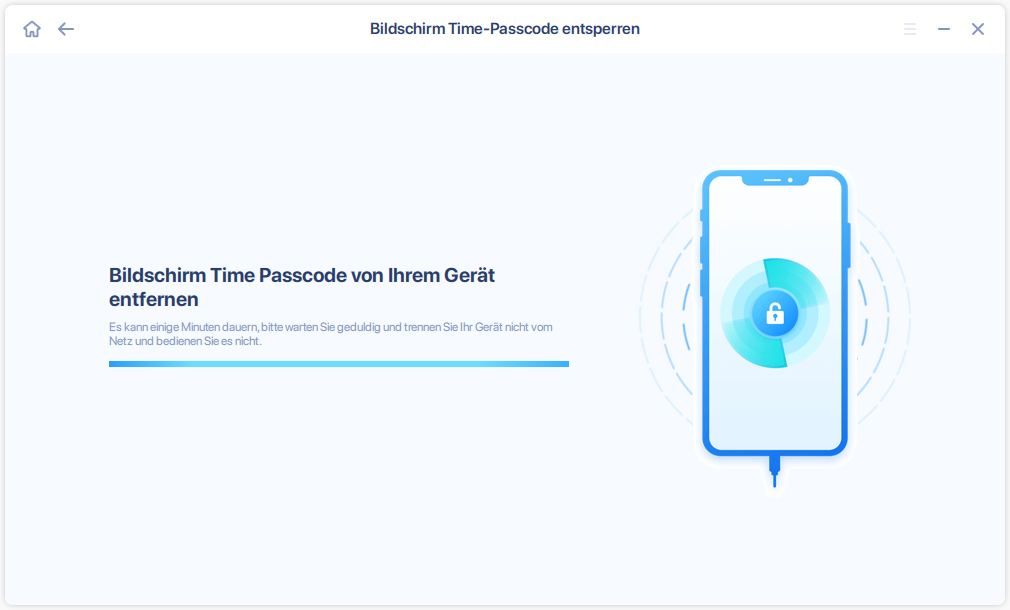
Fazit
Der Artikel hilft Ihnen, die Ursache dafür zu finden, warum Sie sich nicht von Apple ID abmelden können. Sie können das Problem beheben, indem Sie die Bildschirmzeit deaktivieren. Aufgrund der Mehrfachfunktion von Screen Time gibt es verschiedene Möglichkeiten, sie zu deaktivieren. Wir haben alle Methoden in diesem Leitfaden aufgeführt. Wir hoffen, dass Sie sich jetzt erfolgreich von Ihrer Apple ID abmelden können.
Weitere Artikel & Tipps:
-
Wie man ein iPhone 11, 11 Pro, 11 Pro Max mit/ohne Computer jailbreakt
![author-Maria]() Maria / 2025-09-01
Maria / 2025-09-01 -
Aktivieren eines deaktivierten iPhones in iOS
![author-Maria]() Maria / 2025-09-01
Maria / 2025-09-01
-
Das iPad ist deaktiviert. die Verbindung zu iTunes wird nie synchronisiert [3 Lösungen]
![author-Maria]() Maria / 2025-09-01
Maria / 2025-09-01 -
![author-Maria]() Maria / 2025-09-01
Maria / 2025-09-01

EaseUS MobiUnlock
- iPhone-Sperrcode entsperren
- 4/6-stelligen Code entfernen
- Deaktiviertes iPhone entsperren
iPhone entsperren